La joie de Noël

Tutorial original aquí
Gracias Titoune por dejarme traducir tus tutoriales
Merci Titoune de m'avoir autorisé à traduire tes tutoriels
Tanto el tutorial como su traducción se registran regularmente en twi
Para su realización nos hará falta:
Material
Filtros:
Simple / Top Left Mirror
Alien Skin / Xenofex 2 / Constellation
Encontraréis estos filtros aqui
Sitio de Janaly. Gracias
Abrir los tubes, y elementos en el Psp. Duplicarlos (Shift+D) y cerrar los originales
Imágenes usadas encontradas en Google
Los elementos de scrap usados son una creación "Crazy Cat Creations"
Scrap Completo "HomeForTheHolidays "
Instalar la màscara "masque20-20" en la carpeta de máscaras de vuestro PSP
Si quieres animar tu trabajo necesitarás el programa:
Animation Shop Aquí
*** Nota ***
Este tutorial ha sido realizado en el sistema operativo Windows 7 (Seven)
La mayor parte de los filtros usados están importados en los Filtros Unlimited 2.
Si trabajas este tutorial con los filtros no importados, es posible que los efectos queden muy diferentes
El tutorial ha sido creado con la versión 2019 del Psp. Si usas versiones anteriores (a la X)
puede ser que el resultado difiera
Si quieres puedes ayudarte de la regla para situarte en la realización del tutorial
Marcador (Arrastra con el raton)

1. Abrir una imagen transparente de 900 x 700 pixeles
Selecciones_ Seleccionar todo
2. Activar la imagen_ CCC_HomeForTheHolidays PU (2)
Edición_ Copiar
Edición_ Pegar en la selección
Selecciones_ Anular selección
3. Activar el elemento2021CCC_HomeForTheHolidays ele PU (15)mm
Edición_ Copiar
Edición_ Pegar como nueva capa
No lo muevas
4. Activar la varita mágica_ Con la siguiente configuración
Clic en el marco
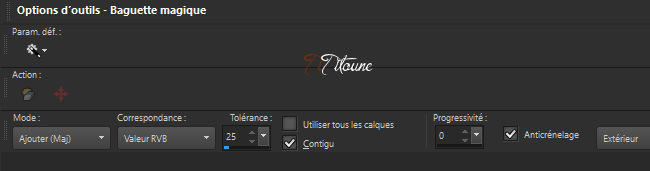
Selecciones_ Modificar_ Expandir 5 pixels
Capas_ Nueva capa de trama
Capas_ Organizar_ Enviar abajo
5. Activar la imagen_ christmas-background-white-snowflakes-on-a-red-vector-22529842
Edición_ Copiar
Edición_ Pegar en la selección
Selecciones_ Anular selección
6. Abrir la imagen_ christmas_card
Aplicar la máscara 20-20
7. Capas_ Cargar o guardar máscara_ Cargar máscara del disco
Buscar la máscara_ 20-20
Configuración
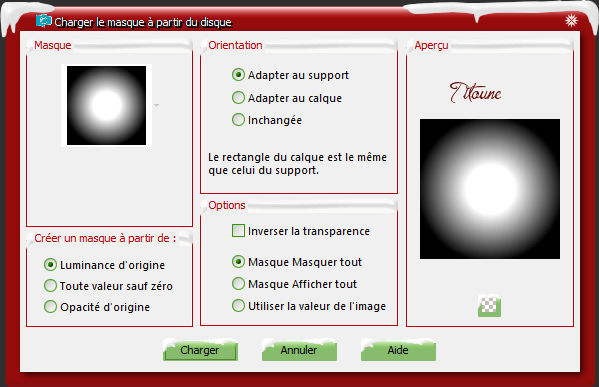
Capas_ Fusionar grupo
Edición_ Copiar
Regresar a vuestro trabajo
Edición_ Pegar como nueva capa
8. Activar la herramienta de selección_ Rectángulo_ Seleccionar la palabra_ Merry Christmas
Ver captura

Clic Delete en vuestro teclado.
Selecciones_ Anular selección
9. Regresar a la capa Marco
Efectos_ Efectos 3D_ Sombra
3, -3, 30, 3 Color #160200
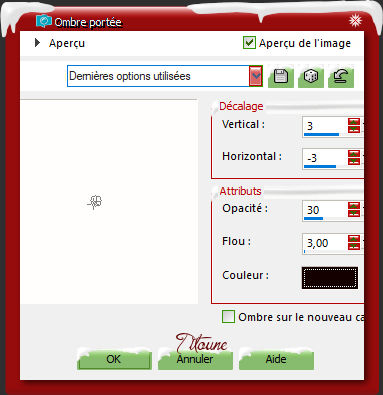
Repetir la sombra con los valores H & V -3 et 3
10. Activar el elemento2021CCC_HomeForTheHolidays ele PU (10)
Edición_ Copiar
Edición_ Pegar como nueva capa
Colocar en la parte superior izquierda
Ver modelo final
11. Capas_ Duplicar
Capas_ Modo de capas_ Superposición
12. Regresar a la capa original
Efectos_ Efectos 3D_ Sombra
3, -3, 30, 3 Color #160200
13. Activar el elemento2021CCC_HomeForTheHolidays ele PU (11)
Edición_ Copiar
Edición_ Pegar como nueva capa
Colocar en la parte superior izquierda (ligeramente desplazado respecto al anterior)
Ver modelo final
14. Capas_ Duplicar
Capas_ Modo de capas_ Superposición
15. Regresar a la capa original
Efectos_ Efectos 3D_ Sombra
Mismos valores que la vez anterior
16. Activar el elemento2021CCC_HomeForTheHolidays ele PU (8)
Edición_ Copiar
Edición_ Pegar como nueva capa
Colocar en la parte superior derecha
Ver modelo final
17. Capas_ Duplicar
Capas_ Modo de capas_ Superposición
18. Regresar a la capa original
Efectos_ Efectos 3D_ Sombra
Mismos valores que la vez anterior
19. Activar el elemento2021CCC_HomeForTheHolidays ele PU (14)
Edición_ Copiar
Edición_ Pegar como nueva capa
Colocar en la parte derecha del marco
Ver modelo final
20. Efectos_ Efectos 3D_ Sombra
Mismos valores que la vez anterior
21. Activar el elemento2021CCC_HomeForTheHolidays ele PU (9)
Edición_ Copiar
Edición_ Pegar como nueva capa
Colocar en la parte derecha del marco
Ver modelo final
Efectos_ Efectos 3D_ Sombra
Mismos valores que la vez anterior
22. Activar el elemento2021CCC_HomeForTheHolidays ele PU (6)
Edición_ Copiar
Edición_ Pegar como nueva capa
Colocar en la parte inferior derecha del marco
Ver modelo final
23. Capas_ Duplicar
Capas_ Modo de capas_ Multiplicar
24. Regresar a la capa original
Efectos_ Efectos 3D_ Sombra
Mismos valores que la vez anterior
25. Activar el elemento2021CCC_HomeForTheHolidays ele PU (12)
Edición_ Copiar
Edición_ Pegar como nueva capa
Colocar en la parte inferior del marco
Ver modelo final
26. Capas_ Duplicar
Capas_ Modo de capas_ Superposición
27. Regresar a la capa original
Efectos_ Efectos 3D_ Sombra
Mismos valores que la vez anterior
28. Activar el elemento2021CCC_HomeForTheHolidays ele PU (16)
Edición_ Copiar
Edición_ Pegar como nueva capa
Colocar en la parte inferior izquierda del marco
Ver modelo final
29. Capas_ Duplicar
Capas_ Modo de capas_ Superposición
30. Regresar a la capa original
Efectos_ Efectos 3D_ Sombra
Mismos valores que la vez anterior
31. Activar el elemento2021CCC_HomeForTheHolidays ele PU (3)
Edición_ Copiar
Edición_ Pegar como nueva capa
Colocar en la parte inferior izquierda del marco
Ver modelo final
32. Capas_ Duplicar
Capas_ Modo de capas_ Superposición
33. Regresar a la capa original
Efectos_ Efectos 3D_ Sombra
Mismos valores que la vez anterior
34. Activar el elemento2021CCC_HomeForTheHolidays ele PU (2)
Edición_ Copiar
Edición_ Pegar como nueva capa
Colocar en la parte inferior del marco
Ver modelo final
35. Capas_ Duplicar
Capas_ Modo de capas_ Luz Débil
36. Regresar a la capa original
Efectos_ Efectos 3D_ Sombra
Mismos valores que la vez anterior
37. Activar el elemento2021CCC_HomeForTheHolidays ele PU (5)hh
Edición_ Copiar
Edición_ Pegar como nueva capa
Colocar en la parte inferior del marco
Ver modelo final
38. Capas_ Duplicar
Capas_ Modo de capas_ Luz Débil
39. Regresar a la capa original
Efectos_ Efectos 3D_ Sombra
Mismos valores que la vez anterior
40. Situaros sobre la capa inferior en la pila de capas (base)
Capas_ Duplicar
Capas_ Organizar_ Enviar al frente
41. Selecciones_ Seleccionar todo
Selecciones_ Modificar_ Contraer_ 8 pixels
Clic Delete en vuestro teclado
Selecciones_ Invertir
42. Efectos_ Efectos 3D_ Biselado interior
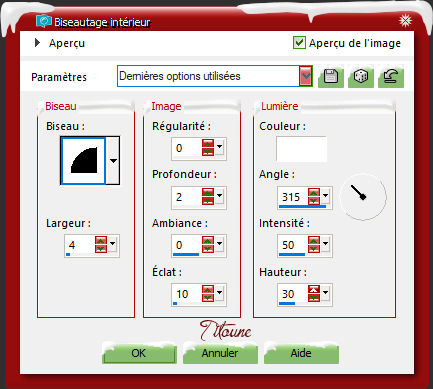
Selecciones_ Anular selección
43. Efectos_ Complementos_ AAA Frames / Texture frame
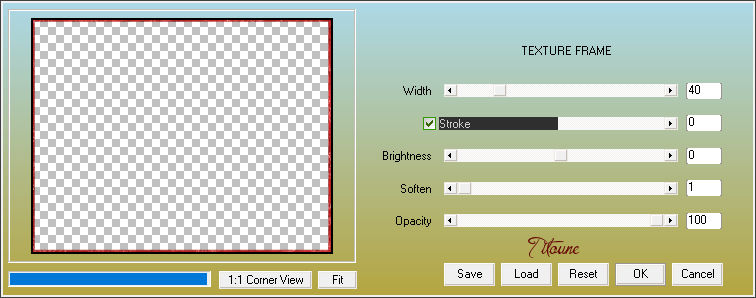
Efectos_ Efectos 3D_ Sombra
Mismos valores que la vez anterior
44. Capas_ Duplicar
Llamar esta capa_ "Animation"
45. Regresar a la capa inferior en la pila de capas_ Base
Edición_ Copiar
Selecciones_ Seleccionar todo
Imagen_ Recortar selección
46. Imagen_Tamaño del lienzo
975 x 775 pixels
Centro_ Seleccionado
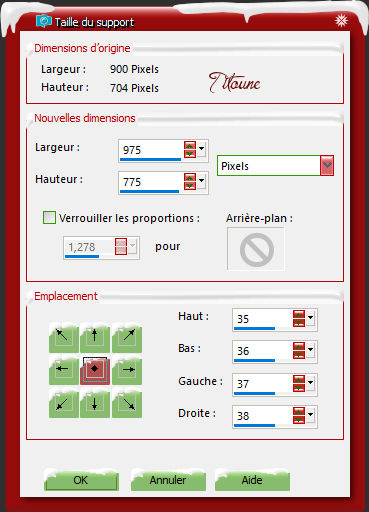
47. Capas_ Nueva capa de trama
Capas_ Organizar_ Enviar abajo
Selecciones_ Seleccionar todo
Edición_ Pegar en la selección
Selecciones_ Modificar_ Contraer_ 35 pixels
Selecciones_ Invertir
48. Capas_ Nueva capa de trama
Activar la imagen_ il_570xN_983648740_k2ls
Edición_ Copiar
Edición_ Pegar en la selección
Efectos_ Efectos 3D_ Biselado interior
Mismos valores que la vez anterior
Selecciones_ Anular selección
49. Regresar a la capa superior en la pila de capas
Activar el elemento2021CCC_HomeForTheHolidays ele PU (17)
Edición_ Copiar
Edición_ Pegar como nueva capa
Colocar en la parte superior izquierda
Ver modelo final
Efectos_ Complementos_ Simple / Top Left Mirror
Efectos_ Efectos 3D_ Sombra
Mismos valores que la vez anterior
Si no quieres animar tu trabajo
50. Firmar en nueva capa
Capas_ Fusionar todo
Guardar en formato Jpeg
*** Para animar vuestro tag ***
51. Situaros sobre la capa "Animation"
Efectos_ Complementos_ Alien Skin / Xenofex 2 / Constellation
Con la siguiente configuración
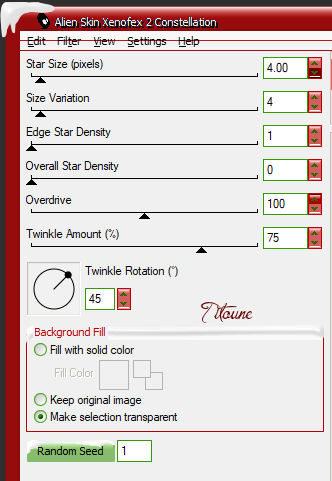
Edición_ Copia especial_ Copia fusionada
53. Abrir el programa_ Animation shop
Clic derecho sobre vuestro plano de trabajo
Edición_ Pegar como nueva animación
53. Regresar a vuestro PSP
Aseguraros de estar sobre la capa Animation
Clic sobre Undo para anular el efecto
De nuevo
54. Efectos_ Complementos_ Alien Skin / Xenofex 2 / Constellation
Mismos valores que la vez anterior
Clic sobre Random seed para cambiar el valor del efecto
Edición_ Copia especial_ Copia fusionada
55. Regresar al Animation Shop
Edición_ Pegar depués de la imagen activa
56. Regresar a vuestro PSP
Aseguraros de estar sobre la capa Animation
57. Clic sobre Undo para anular el efecto
De nuevo
Efectos_ Complementos_ Alien Skin / Xenofex 2 / Constellation
Mismos valores que la vez anterior
Clic sobre Random seed para cambiar el valor del efecto
Edición_ Copia especial_ Copia fusionada
. Regresar al Animation Shop
Edición_ Pegar depués de la imagen activa
58. Edición_ Seleccionar todo
De esta forma seleccionas las tres imágenes que componen la animación
59. Lanzar la animación
Si todo es correcto y te gusta
Guardar en formato GIF
Hemos terminado nuestro trabajo
Espero que hayas disfrutado haciéndolo tanto como Titoune creándolo
Si tienes algún problema contacta con Titoune o en el correo de la web
El grupo PSP de Titoune
La Danse des Pinceaux
Titoune
Creado el 11 de noviembre de 2020
.png)
